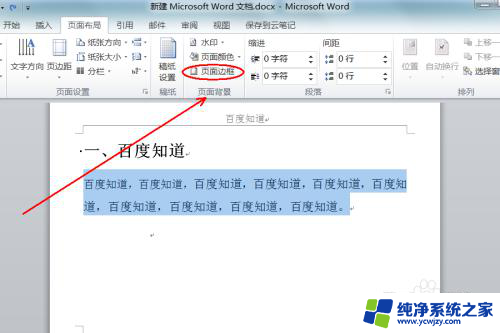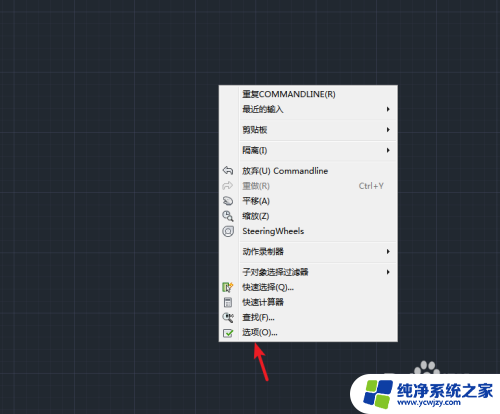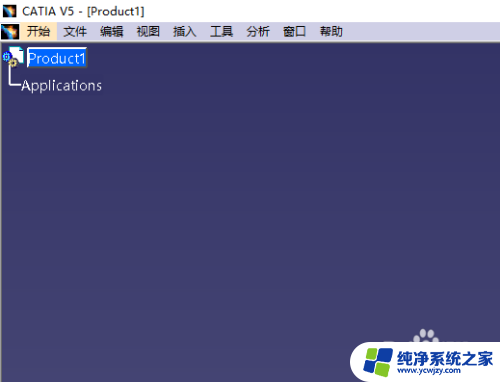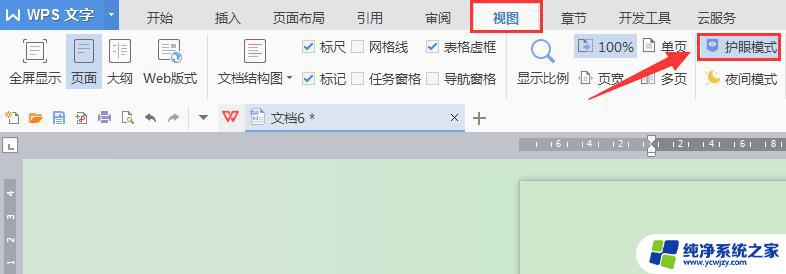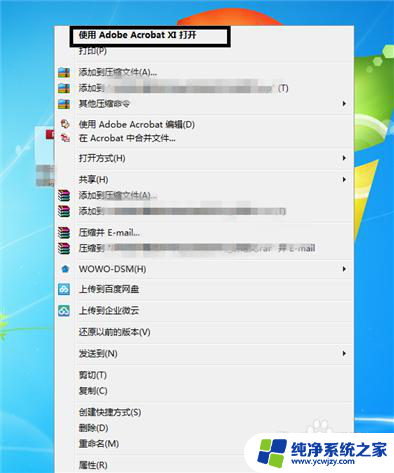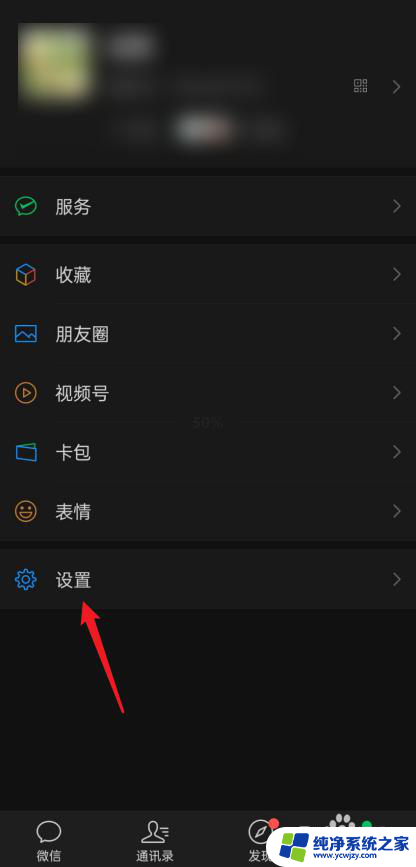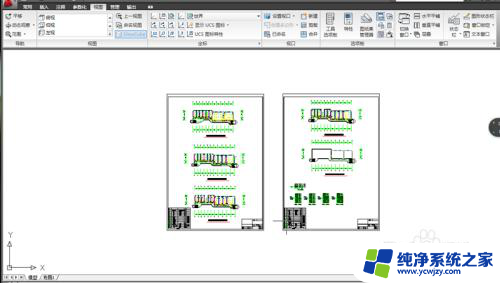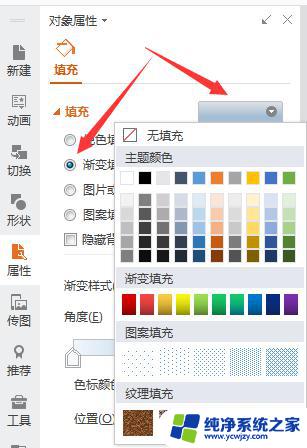文字底纹填充白色背景一深色25% word如何设置框线颜色为白色和背景1
更新时间:2023-09-11 12:44:30作者:yang
文字底纹填充白色背景一深色25%,在使用Word编辑文档时,有时我们需要对文字底纹进行填充,以突出文字的重要性或增添一些装饰效果,当我们选择白色背景一深色25%作为底纹时,可能会出现框线颜色与背景颜色过于相近的情况。为了解决这个问题,我们可以通过Word的设置来调整框线颜色为白色,以与背景形成鲜明对比。这样一来不仅可以使文字更加清晰可见,还能够提升文档的整体美观度。接下来我们将详细介绍Word中如何进行设置,以实现框线颜色为白色和背景一的效果。
步骤如下:
1.打开需要操作的WORD文档,选中相关文本。点击页面布局中的“页面边框”。
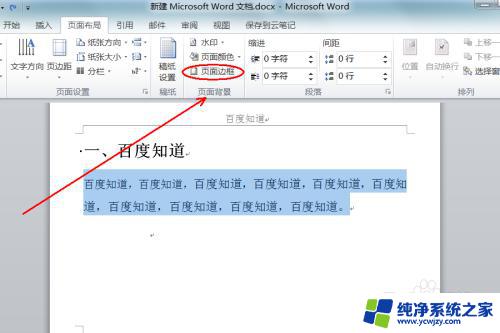
2.切换到“底纹”标签页,在填充色中找到并点击“白色。背景1,深色25%”,然后点击确定按钮即可。
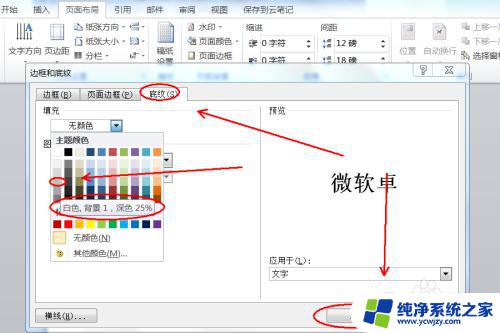
3.返回主文档,发现文字设置颜色为白色。背景1,深色25%操作完成。
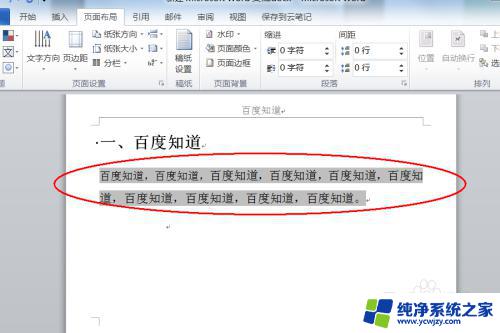
4.这样就解决了。

以上就是文字底纹填充白色背景一深色25%的全部内容,如果您遇到了这种情况,可以按照本文提供的方法来解决,希望对您有所帮助。